桌面一直刷新,无法正常使用电脑?如果你遇到这个问题,别担心!php小编百草贴心整理了三种解决方法,帮助你快速解决桌面刷新问题。解决方案:卸载更新:移除最近安装的更新可能会解决问题。重置网络设置:重置网络连接可以帮助排除网络故障。重启电脑:有时,简单的重启可以解决问题。详细步骤和说明请访问 php中文网,欢迎查阅并解决你的桌面刷新问题。
解决方方法如下
方法一:卸载更新
1、首先我们使用键盘ctrl+shift+esc组合键打开任务管理器。

2、打开后点击左上角的文件,并选择其中的运行新任务。
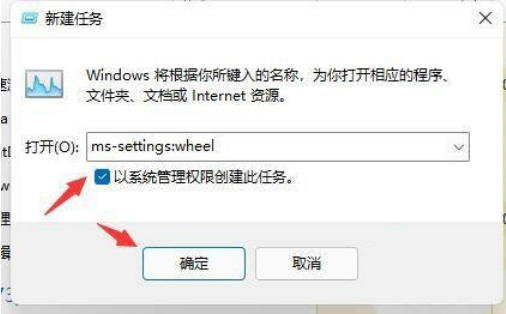
3、然后勾选以系统管理权限创建此任务选项,输入ms-settings:wheel,回车确定。

4、打开windows设置后,进入左边栏的Windows更新选项。

5、接着在更多选项下方选择更新历史记录。

6、然后点击并进入卸载更新。

7、找到最近更新的更新文件,并右键选中它,点击卸载就可以解决不断刷新问题了。
方法二:overlaylcon64.dll文件出错
1、另外还有可能是配置文件出现了问题。
2、根据日程来看,是因为overlaylcon64.dll文件出错,因此只要将它删除即可。

方法三:查找错误日志
1、右击开始,首先我们找到屏幕右下方的开始右击一下,选择事件查看器进入。

2、进入应用程序,在时间查看器的最左边大家可以看到一个windows日志,我们点击一下可以在右边找到应用程序这个选项,双击进入。
3、查看错误文件,接着大家就能看到一些错误日志了,找到报错的事项然后将其删除即可。
以上就是win11桌面一直刷新无法正常操作怎么解决的详细内容,更多请关注php中文网其它相关文章!

Windows激活工具是正版认证的激活工具,永久激活,一键解决windows许可证即将过期。可激活win7系统、win8.1系统、win10系统、win11系统。下载后先看完视频激活教程,再进行操作,100%激活成功。

Copyright 2014-2025 https://www.php.cn/ All Rights Reserved | php.cn | 湘ICP备2023035733号